![[2022] HP SimpleSave Backup-Software & HP Backup-Laufwerke](https://mnd-assets.mynewsdesk.com/image/upload/ar_16:9,c_fill,dpr_auto,f_auto,g_auto,q_auto:good,w_746/imf4anyco00xbatb5tw6)
Pressemitteilung -
[2022] HP SimpleSave Backup-Software & HP Backup-Laufwerke
Das HP SimpleSave-Laufwerk und andere HP Backup-Festplatten können mit ihrer integrierten Backup-Software wichtige Dateien auf Ihren Computern sichern. Wie funktionieren sie? Was sind ihre Vor- und Nachteile? Welche Produkte können sie ersetzen? Dieser Artikel von der offiziellen MiniTool-Website erklärt es im Detail.
Über HP SimpleSave und HP Backup-Lösungen
HP SimpleSave ist zum einen eine externe HP Festplatte, die zum Speichern von Sicherungskopien eines Computers verwendet werden kann. Zum anderen handelt es sich um ein HP-Backup-Programm, das für die Sicherung wichtiger PC-Dateien konzipiert ist.
Neben HP SimpleSave bietet HP auch viele andere Sicherungsprodukte an, die Ihre wichtigen Daten schützen können, darunter HP Media Vault, HP Personal Media Drive, HP Pocket Media Drive, HP CD/DVD Writer sowie HP USB-Flash-Laufwerke.
HP SimpleSave-Sicherungssoftware
HP SimpleSave Backup-Software ist ein offizielles Programm, das HP Inc. seinen Benutzern zur Verfügung stellt, um ihre wichtigen Daten auf ihren Computern zu schützen. Es wird verwendet, um mit HP SimpleSave Desktop oder Portable zusammenzuarbeiten.
#1 Eigenschaften von HP SimpleSave Backup Software
Die Backup-Software von HP SimpleSave hat folgende Funktionen.
- Sichern und Wiederherstellen von digitaler Musik, Fotos, Videos, aufgezeichneten Fernsehsendungen, Spielen sowie anderen wichtigen Dateien/Ordnern.
- Automatisches Sichern von Änderungen, wenn der PC 5 Minuten lang nicht benutzt wird.
- Sichern mehrerer Computer.
HP SimpleSave Backup Software kann NICHT das Betriebssystem (OS) oder Anwendungen sichern.
#2 Unterstützte Betriebssysteme von HP SimpleSave Backup Software
Offiziell wird gesagt, dass die HP SimpleSave Backup Software Windows 7, Windows Vista und Windows XP unterstützt. Wir glauben jedoch, dass sie auch Windows 8, Windows 8.1, Windows 10 und das neueste Windows 11 unterstützt. Die Kompatibilität kann jedoch je nach Hardwarekonfiguration und System des Benutzers variieren.
Die HP SimpleSave Backup Software unterstützt NUR Windows-Betriebssysteme. Für höchste Zuverlässigkeit und Leistung wird den Benutzern empfohlen, die neuesten Service Packs (SP) und System-Updates zu installieren.
#3 So verwenden Sie die HP SimpleSave Backup Software
Die HP SimpleSave Backup-Software ist bereits in die HP SimpleSave-Festplatte integriert. Die Benutzer müssen sie nicht herunterladen und auf ihren Computern installieren. Wenn Sie die Software versehentlich deinstalliert haben, können Sie sie über den unten stehenden Link erneut installieren.
HP SimpleSave-Sicherungssoftware herunterladen >>
(Sie müssen um Zugang bitten, um die HP SimpleSave exe zu erhalten).
Es kann sein, dass Sie bis zu einer Minute warten müssen, bis Ihr PC die externe HP SimpleSave-Festplatte konfiguriert hat, wenn sie das erste Mal an diesen Computer angeschlossen wird. Während dieses Vorgangs werden möglicherweise mehrere Installationsmeldungen auf dem Bildschirm angezeigt. Dieser Vorgang wird jedoch in Zukunft nicht mehr auftreten, wenn Sie das Laufwerk an den Computer anschließen.
Die HP SimpleSave Backup-Software wird automatisch ausgeführt, wenn Sie das HP SimpleSave Laufwerk an einen Computer anschließen. Wenn die Software nicht von selbst startet, können Sie sie manuell starten, indem Sie in Ihrem Computer-Explorer auf das entsprechende Symbol doppelklicken.
Wenn Sie nicht möchten, dass die HP SimpleSave Backup-Software automatisch geöffnet wird, können Sie dieses Dienstprogramm in der HP SimpleSave-Wissensdatenbank auf der HP SimpleSave-Supportseite deaktivieren.
Wenn Sie HP SimpleSave Backup Software zum ersten Mal verwenden, sollten Sie der Endbenutzer-Lizenzvereinbarung (EULA) zustimmen, indem Sie auf die Option Akzeptieren klicken. Jedes Mal, wenn das Tool ausgeführt wird, sucht es automatisch nach Updates. Sie können diese automatische Prüfung jedoch deaktivieren, indem Sie auf Nach Updates suchen > In Zukunft nicht mehr nach Updates suchen > OK klicken.
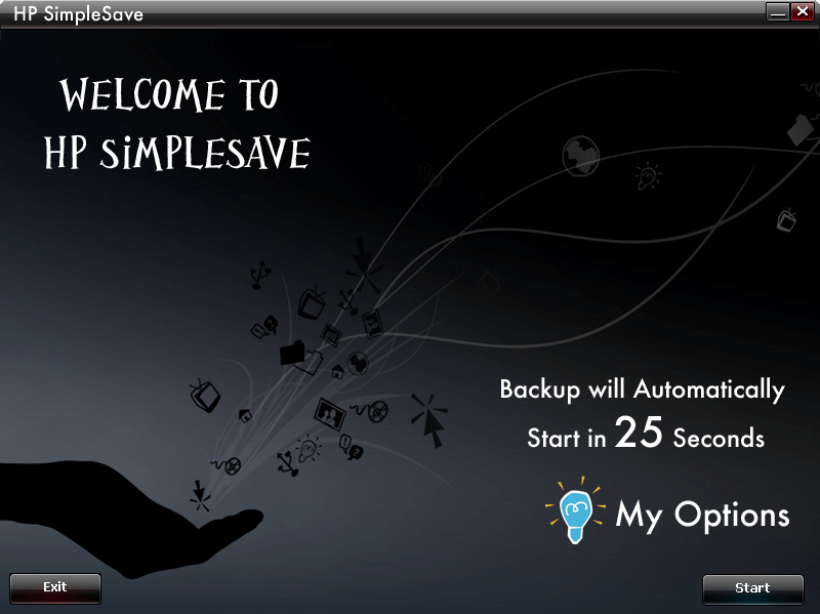
Sichern von Dateien mit HP SimpleSave Backup Software
Die HP SimpleSave Backup Software bereitet die Sicherung vor, indem sie zunächst den Computer scannt. Dies kann einige Minuten in Anspruch nehmen, was von der Datenmenge auf dem Computer abhängt. Anschließend wird Ihnen eine Zusammenfassung der auf Ihrem PC gefundenen Dateien angezeigt, die in verschiedene Inhaltskategorien gruppiert sind.
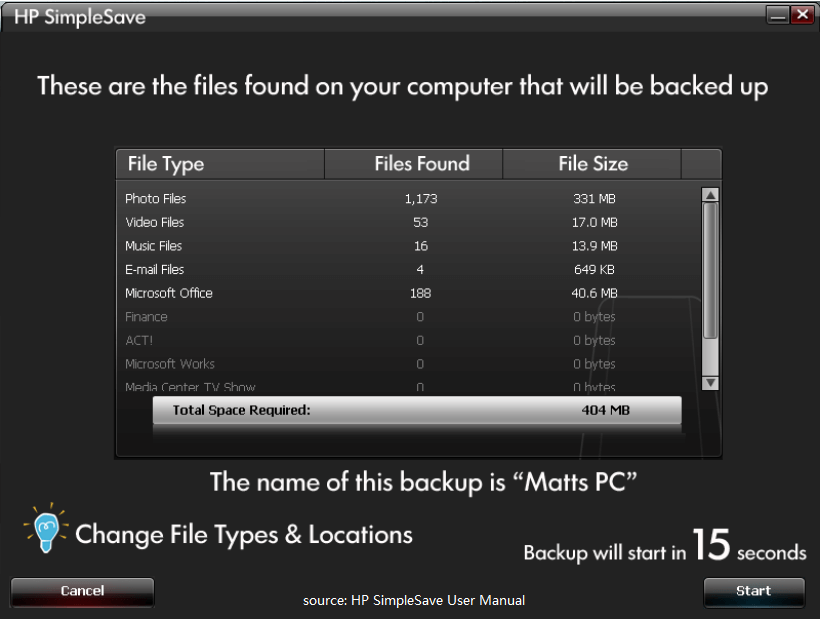
#1 Standardmäßige automatische Sicherung
Die automatische HP SimpleSave Backup-Software sichert automatisch die häufigsten Dateien, die auf den primären Festplatten Ihres Computers gespeichert sind, nachdem der Timer heruntergezählt wurde. Sie können auch auf die Schaltfläche Starten klicken, um die Sicherung sofort zu starten.
Der Name der Sicherung wird automatisch entsprechend dem Namen Ihres Computers vergeben. Er wird unter der Zusammenfassung der auf Ihrem Computer gefundenen Dateien angezeigt. Der Fortschritt der Sicherung wird während des Vorgangs angezeigt. Sie können die Anzahl der Dateien, die gesichert werden sollen, und die Anzahl der bereits gesicherten Dateien sehen. Es kann mehrere Stunden dauern, bis Ihr Computer zum ersten Mal gesichert ist. Bitte haben Sie etwas Geduld und widmen Sie sich während des Sicherungsvorgangs anderen Tätigkeiten, die nichts mit dem Computer zu tun haben.
Sie können den Sicherungsvorgang mit der Option Anhalten vorübergehend unterbrechen, wenn Sie Ihren Computer für andere Aufgaben verwenden müssen. Wenn diese Aufgaben erledigt sind, klicken Sie auf Fortsetzen, um den Backup-Vorgang erneut zu starten. Um das Backup dauerhaft zu stoppen, klicken Sie einfach auf Abbrechen.
Sie sollten andere laufende Anwendungen schließen, um sicherzustellen, dass die zu sichernden Dateien nicht verwendet werden.
Wenn eine der Dateien nicht gesichert werden kann, werden Sie darauf hingewiesen, dass Sie auf die Schaltfläche Bericht anzeigen klicken müssen, um den Grund herauszufinden. Der Bericht gibt an, welche Dateien nicht gesichert werden konnten. Wenn Sie in dieser Situation weitere Hilfe benötigen, wenden Sie sich einfach an das HP Support-Team.
Nachdem Sie Ihre Sicherungsaufgabe erfolgreich abgeschlossen haben, können Sie die HP externe Festplatte SimpleSave entfernen. Bevor Sie den Stecker ziehen, müssen Sie HP SimpleSave beenden, indem Sie mit der rechten Maustaste auf den HP SimpleSave Monitor in der Taskleiste klicken und Beenden wählen.
Es wird jedoch empfohlen, den HP SimpleSave eingesteckt zu lassen, damit Sie immer eine Sicherungskopie Ihrer Dateien haben. Solange das HP SimpleSave-Laufwerk angeschlossen ist und der HP SimpleSave-Monitor läuft, wird Ihr Computer jedes Mal automatisch gesichert, wenn er fünf Minuten lang im Leerlauf ist.
Wenn Sie sich entscheiden, die HP SimpleSave-Festplatte zu trennen, werden beim nächsten Einstecken alle geänderten und neuen Dateien seit der letzten Sicherung von Ihrem Computer auf die externe HP SimpleSave-Festplatte gesichert. Dies wird als „inkrementelle Sicherung“ bezeichnet.
#2 Ändern der Sicherungsquelldateien
Wenn Sie die Art der zu sichernden Dateien ändern möchten, klicken Sie einfach auf dem Begrüßungsbildschirm auf Meine Optionen.
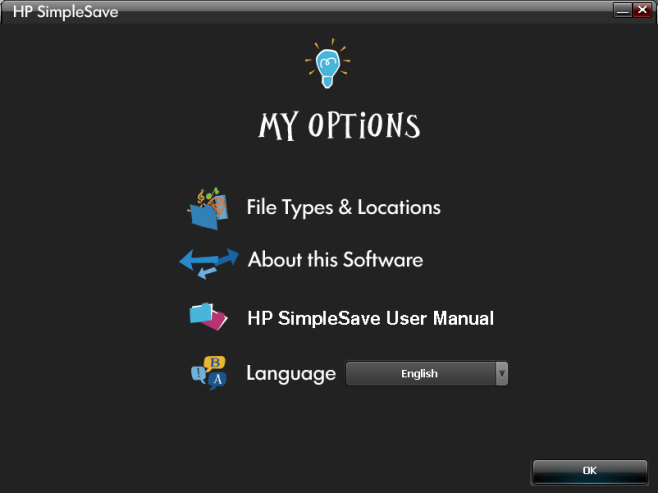
Wählen Sie dann die Option Dateitypen und Speicherorte. Wählen Sie auf dem nächsten Bildschirm die Option Nur diese Speicherorte durchsuchen und geben Sie die Laufwerke oder Ordner an, die Sie sichern möchten.
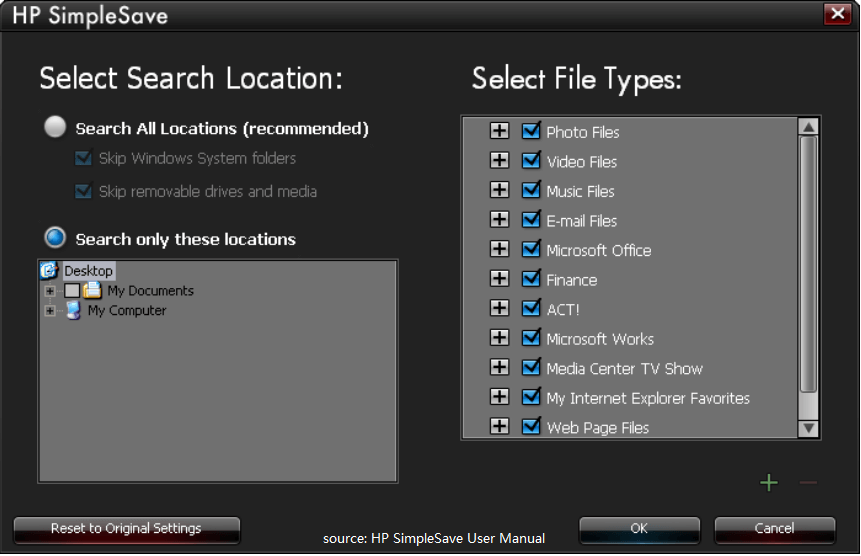
Sie können weiter nach Dateityp filtern. Es gibt viele Gruppen von Dateitypen, aus denen Sie auswählen können, z. B. Fotodateien, Videodateien, Musikdateien, E-Mail-Dateien, Microsoft Office, Finanzen, ACT, Microsoft Works, Media Center, TV-Show, meine Internet Explorer-Favoriten, Webseitendateien, usw. Markieren Sie einfach die Dateigruppen, die Sie sichern möchten, und deaktivieren Sie die, die Sie nicht sichern möchten.
Außerdem können Sie jede Gruppe des Dateityps erweitern, um die spezifisch zu schützenden Dateitypen zu personalisieren. So können Sie beispielsweise die Gruppe der Fotodateien aufklappen, um zu entscheiden, welche Arten von Bildern gesichert werden sollen: png, jpg, jpeg, gif, tiff, bmp, eps, raw und so weiter.
Diese Einstellungen bleiben auch dann gespeichert, wenn Sie das HP SimpleSave-Sicherungslaufwerk abtrennen.
Außerdem können Sie der Liste der Dateitypen in der HP SimpleSave Backup Software eine neue Dateierweiterung hinzufügen. Klicken Sie dazu einfach auf das grüne Pluszeichen „+“ in der unteren rechten Ecke, geben Sie die Erweiterung in das Popup-Fenster ein und klicken Sie auf die Schaltfläche Speichern.
Klicken Sie abschließend auf OK, um alle Änderungen zu speichern. Sie können zu den ursprünglichen Einstellungen zurückkehren, indem Sie auf die Schaltfläche Auf ursprüngliche Einstellungen zurücksetzen unten links klicken.
#3 Sicherung mehrerer Computer
Das HP SimpleSave Backup-Laufwerk ermöglicht Ihnen die Sicherung von mehr als einem PC. Wenn Sie das Laufwerk für die Sicherung eines anderen Computers verwenden möchten, setzen Sie einfach die HP SimpleSave-Festplatte in das Zielgerät ein und sichern Sie dessen Dateien mit der gleichen Anleitung wie oben beschrieben.
# 4 HP SimpleSave Monitor
Der HP SimpleSave Monitor wird in der Taskleiste angezeigt, nachdem die erste Sicherung durchgeführt wurde. Er überwacht Ihren Computer kontinuierlich auf geänderte oder neu hinzugefügte Dateien. Sobald eine solche Datei erkannt wird, sichert die HP SimpleSave Backup Software sie automatisch beim nächsten Mal, wenn Ihr PC 5 Minuten lang nicht benutzt wird.
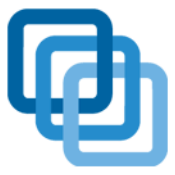
Ihr HP SimpleSave-Laufwerk muss an Ihr Windows angeschlossen bleiben, damit der HP SimpleSave-Monitor funktioniert.
Wiederherstellen von Dateien mit der HP SimpleSave Backup-Software
Lassen Sie uns nun darüber sprechen, wie Sie die gesicherten Dateien mit dem HP SimpleSave-Dienstprogramm wiederherstellen können, wenn die Originaldateien aufgrund von Viren-/Malwareangriffen oder falschen Operationen beschädigt oder verloren gegangen sind.
Im Allgemeinen ist die Wiederherstellung einfach zu bedienen.
1. Verbinden Sie die HP SimpleSave-Festplatte mit Ihrem Computer, auf dem Sie die Dateien wiederherstellen möchten.
2. Klicken Sie doppelt auf das HP SimpleSave-Symbol in der Systemablage, um das Sicherungsprogramm zu starten.
3. Klicken Sie auf dem Begrüßungsbildschirm auf die Schaltfläche Wiederherstellen, die nur angezeigt wird, wenn sich eine Sicherungsdatei auf dem HP SimpleSave-Laufwerk befindet.
4. Wählen Sie das Sicherungsimage, das Sie wiederherstellen möchten, und klicken Sie auf Öffnen.
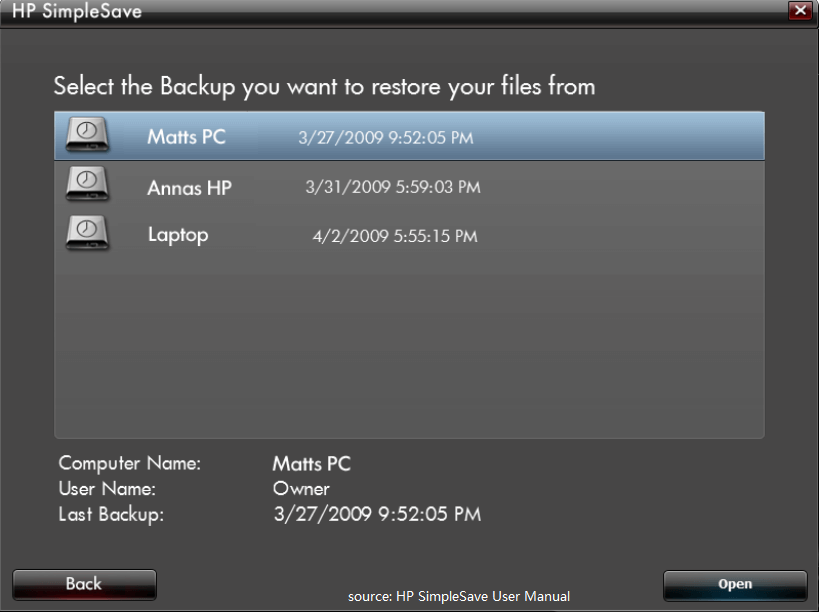
5. Wählen Sie die spezifischen Elemente aus, die Sie wiederherstellen möchten. Standardmäßig ist Alles wiederherstellen ausgewählt. Sie können auch nur einen Teil der Sicherungsdateien wiederherstellen, indem Sie die Option Nur diese Dateien wiederherstellen wählen.
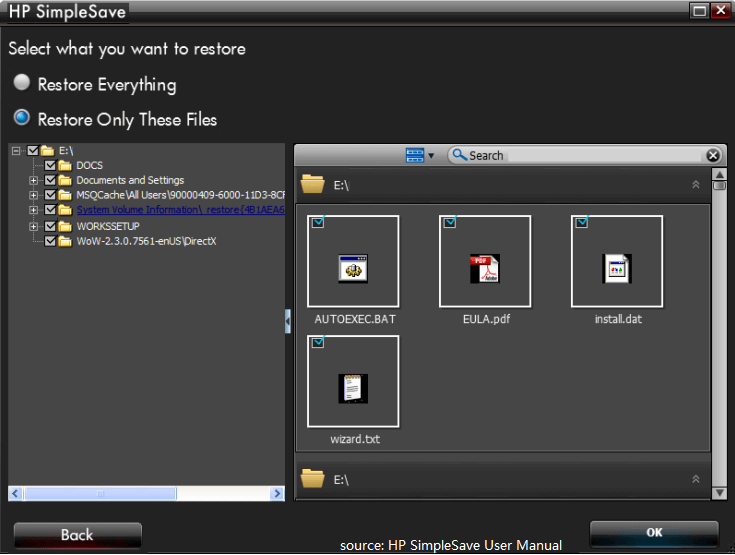
Sie können vor der Wiederherstellung einer bestimmten Datei eine Vorschau anzeigen, indem Sie auf die Datei doppelklicken.
6. Wählen Sie einen Speicherort für die wiederhergestellten Dateien aus.
- Auf ursprünglichem Pfad wiederherstellen: Ihre Dateien werden an ihrem früheren Speicherort wiederhergestellt. Wenn Ihre Originaldateien noch an der ursprünglichen Adresse vorhanden sind, werden Sie von HP SimpleSave aufgefordert, für jede duplizierte Datei festzulegen, ob sie ersetzt, beibehalten oder übersprungen werden soll.
- In einem Ordner wiederherstellen: Es stellt Ihre Dateien in einem neuen Ordner wieder her. Standardmäßig befindet sich dieser Ordner unter C:\Wiederherstellungsdateien. Sie können den Ordner jedoch auch auf einen anderen Speicherort ändern.
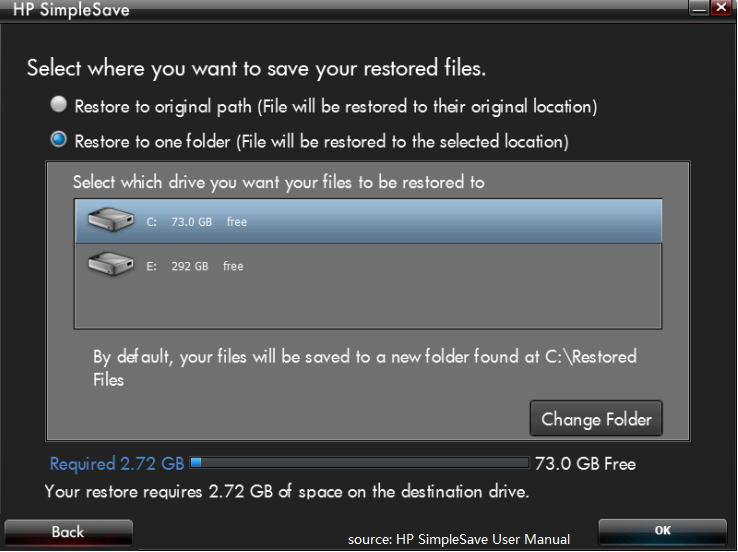
7. Klicken Sie abschließend auf OK, um die Wiederherstellung zu starten.
Wenn eine der ausgewählten Dateien nicht wiederhergestellt werden kann, klicken Sie ebenfalls auf die Option Bericht anzeigen, um zu sehen, welche Dateien nicht wiederhergestellt werden können. Weitere Hilfe erhalten Sie vom HP Support.
Alternativen zu HP SimpleSave Backup Software
Nach dem obigen Inhalt hat HP SimpleSave Backup Software die folgenden Vorteile und Nachteile.
#1 Vorteile von HP SimpleSave Backup Software
- Automatisches Sichern von Dateien ohne menschliche Eingriffe.
- Sichern von häufig benötigten Dateien.
- Nur Sichern der geänderten und neuen Dateien (außer der ersten Sicherung), um Sicherungszeit und Speicherplatz zu sparen.
- Sichern Ihrer Daten, wenn der Computer nicht in Gebrauch ist, um zu vermeiden, dass Computerressourcen mit anderen Aufgaben zusammen genutzt werden.
- Sichern mehrerer Computer.
- Wiederherstellung von Dateien am ursprünglichen Ort oder an einem anderen Ort.
- Kann nur ausgewählte Dateien wiederherstellen.
#2 Nachteile von HP SimpleSave Backup Software
- Kann das Betriebssystem, Anwendungen, Partitionen oder Festplatten nicht sichern.
- Kann keine Dateien sichern, die gerade verwendet werden.
- Wird normalerweise nur auf dem HP SimpleSave-Laufwerk installiert.
- Es ist nicht möglich, einen bestimmten Zeitpunkt für die Sicherung in der Zukunft festzulegen.
- Manchmal kann eine automatische Sicherung störend sein, wenn das Laufwerk eingesteckt oder der Computer inaktiv ist.
#3 Alternativen zur HP SimpleSave-Sicherungssoftware
Da es sich bei der HP SimpleSave Backup-Software um ein einfaches Tool zur Dateisicherung handelt, das nur die grundlegenden Funktionen enthält, die ein Backup-Programm haben sollte, und das viele der oben genannten Nachteile aufweist, suchen viele Benutzer nach einem Backup-Dienst, der als Ersatz für HP SimpleSave dienen kann.

Links
Themen
MiniTool® Software Ltd. ist ein professionelles Software-Entwicklungsunternehmen und stellt den Kunden komplette Business-Softwarelösungen zur Verfügung. Die Bereiche fassen Datenwiederherstellung, Datenträgerverwaltung, Datensicherheit und den bei den Leuten aus aller Welt immer beliebteren YouTube-Downloader sowie Videos-Bearbeiter. Bis heute haben unsere Anwendungen weltweit schon über 40 Millionen Downloads erreicht. Unsere Innovationstechnologie und ausgebildeten Mitarbeiter machen ihre Beiträge für Ihre Datensicherheit und -integrität.




